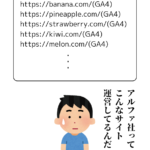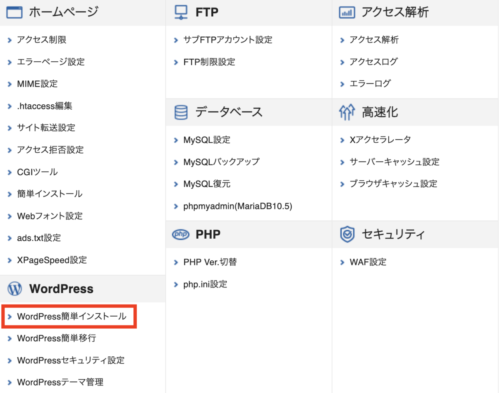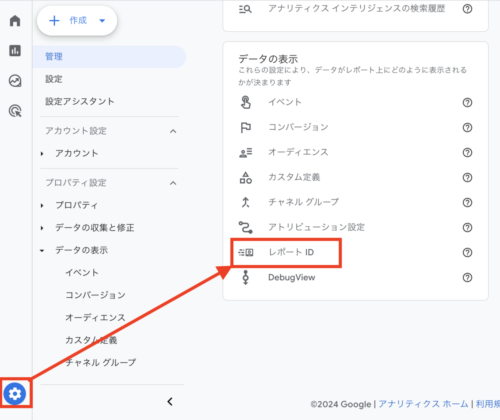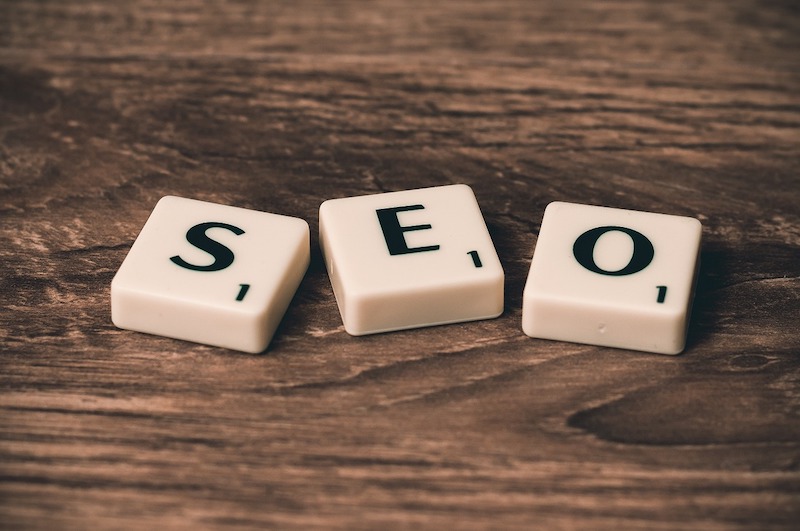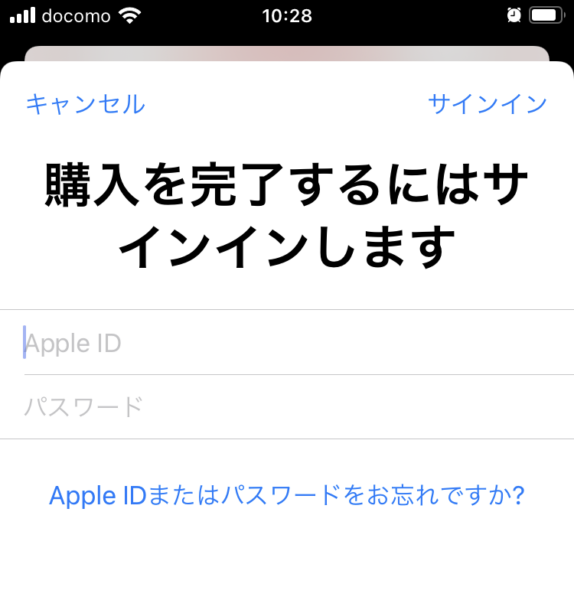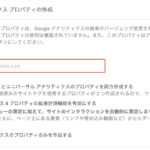サイトの引越し(サーバー移転)を行なっていた時に、旧サイトの画面が表示され続けてしまうトラブルがありました。
この現象は、ブラウザ、DNSサーバー、ルーターのキャッシュが残ってしまっていることが原因で起こりやすいです。
ちなみに私の場合の原因は「ルーターのキャッシュがクリアされていなかった」ことが原因でした。
目次
原因の判定と解決方法
原因を調べるには、以下手順で原因を判定してください。
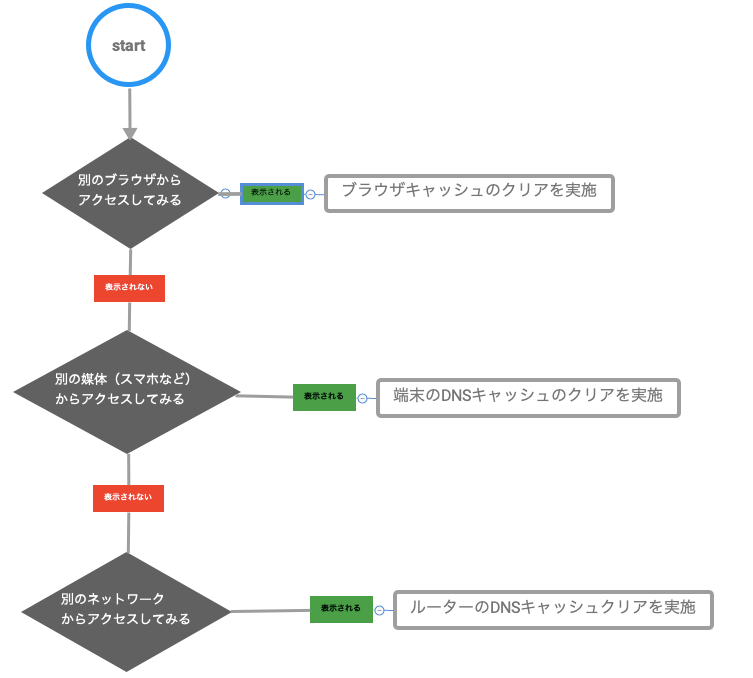
判定1.新規サイトのURLを別のブラウザからアクセスしてみる
新規サイトが表示される
→ブラウザキャッシュのクリアを実施
新規サイトが表示されない
→次へ
判定2.新規サイトのURLを別の媒体(スマホなど)からアクセスしてみる
新規サイトが表示される
→端末のDNSキャッシュのクリアを実施
新規サイトが表示されない
→次へ
判定3.新規サイトのURLを別のネットワークからアクセスしてみる
新規サイトが表示される
→ルーターのDNSキャッシュクリアを実施
※判定2を実施するときは、
同じWi-Fi回線を使って実施すれば端末のDNSキャッシュが怪しく、
違う回線(例えば、PCではなくキャリア回線)を使用していればルーターのキャッシュが怪しいです。
方法①:ブラウザのキャッシュをクリア
ブラウザごとのキャッシュのクリア方法です。
Chromeの場合
- [Google Chromeの設定]アイコンをクリックします。
- [設定」から[詳細設定を表示]を選択します。
- [プライバシー]内で[閲覧履歴データの消去]を選択します。
- [キャッシュされた画像とファイル]チェック・ボックスを選択します。消去する期間を選択します。
- [閲覧履歴データをクリアする]をクリックします。
もしくは、「Command + Shift + R 」でできるスーパーリロードがお手軽です。
Internet Explorerの場合
使用しているIEおよびWindowsのバージョンによって多少異なります。
- [ツール](「インターネット オプション」または「セーフティ」)をクリックします。
- [閲覧の履歴]から[削除]ボタンをクリックします。
- [インターネット一時ファイルおよびWebサイトのファイル]のみチェックをし[削除]ボタンをクリックします。
Firefoxの場合
- Firefoxのメニュー・バーで[ツール]をクリックします。
- [オプション]をクリックします。
- [詳細]オプション内の[ネットワーク]タブをクリックします。
- [キャッシュされたWebページ]の[今すぐ消去]クリックします。
方法②:PC本体のDNSキャッシュをクリア
ブラウザキャッシュで変化がない場合、DNSキャッシュのクリアを実施します。
Windowsの場合
コマンドプロンプト画面で
ipconfig /flushdns
を入力し、エンター
「DNSリゾルバーキャッシュは正常にフラッシュされました」
と表示されましたら、クリアされています。
Macの場合
OSによって違います。
詳細はこちら
https://support.apple.com/ja-jp/HT202516
なお、私の場合はMacOS Catalina 10.15.2だったので
をターミナルから実行してみたのですが、効果はありませんでした。
また、クロームのアドレスバーに
こちらを入力して、

「Clear host Cache」
をクリックするという方法も実施してみましたが、同じく効果はありませんでした。
方法③:ルーターのキャッシュをクリア
判断方法としては、
- スマホからアクセスしてみる
- リモートデスクトップで接続しているサーバーからアクセスしてみる
という別ルーターを経由してアクセスすると正しく表示される場合は、ルーターのキャッシュが怪しいです。
私の場合は、こちらが原因でした。
対処方法としては
- ルーターの電源を切る
- 30分ほど放置(念のため)
- 電源入れてもう一度トライ
という、非常にアナログな方法でキャッシュのクリアができます。